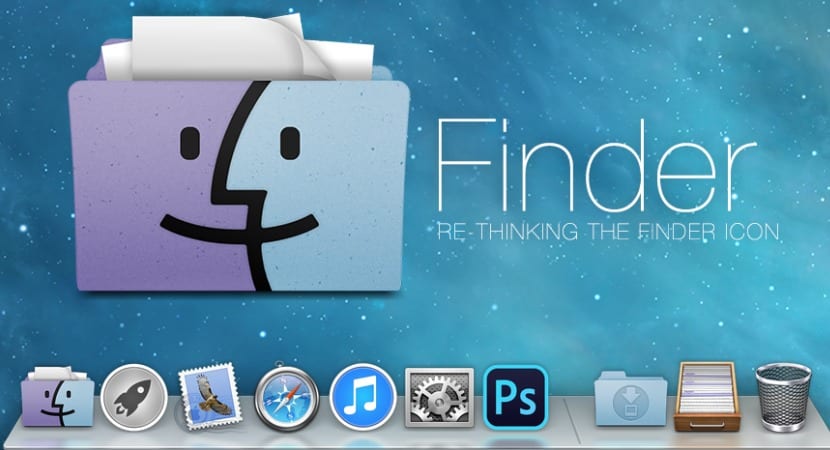
على الرغم من أن رمز Finder كلاسيكي بالفعل ، خاصة بين المستخدمين الذين يستخدمون OS X لسنوات عديدة ، فقد يأتي وقت ربما يتحد فيه الوجهان المبتسمان في واحد ينتهي بالملل وأنت تفضل قم بتغييرها إلى رمز أكثر حداثة أو أكثر بما يتماشى مع أذواقك.
ومع ذلك ، نظرًا لكونه جزءًا لا يتجزأ من النظام ، فإنه ينطوي على عملية أكثر تعقيدًا من مجرد تغيير الرمز في نوع آخر من العناصر في قفص الاتهام ، إذا كنت لن تشعر "بالراحة" عند إجراء هذا التغيير فهو أفضل من الأول تأمين النظام بنسخة احتياطية في حالة فشل أي خطوة.
هذه المرة سنقوم بتغييرها إلى أيقونة بنفس النمط الكلاسيكي ولكن مع جانب أقرب إلى واجهة iOS الجديدة ، أي ، ملونة ومع نمط "رسوم متحركة" معين.
سيكون أول شيء هو وضع هذا الرمز.256 × 256 بكسل PNG سنقوم بتغيير الاسم إلى finder.png أو finder@2x.png في حالة نماذج شبكية العين. من أداة البحث سنضغط على SHIFT + CMD + G لفتح حقل مقدمة للمسار وبالتالي ننتقل إلى:
/System/Library/CoreServices/CoreTypes.bundle/Contents/Resources/
هنا سنبحث عن الملفات التي تحمل نفس الاسم ، أي finder.png and finder@2X.png سنقوم بعمل نسخة احتياطية منها في مجلد على سطح المكتب أو في أي مكان نريد أن نتمكن من استعادتها لاحقًا إذا أردنا ذلك.

بمجرد تغيير الرمز ، سننتقل إلى المسار التالي:
/ خاص / var / folder /
في مربع البحث سوف ندخل. com.apple.dock.iconache وانقر على "بحث" في «المجلدات» ، وعندما تحدد مكان الملف سنرسله إلى سلة المهملات. إذا لم تسمح بحذف الملف ، فلن يحدث شيء ، وسوف ننتقل إلى النقطة التالية.
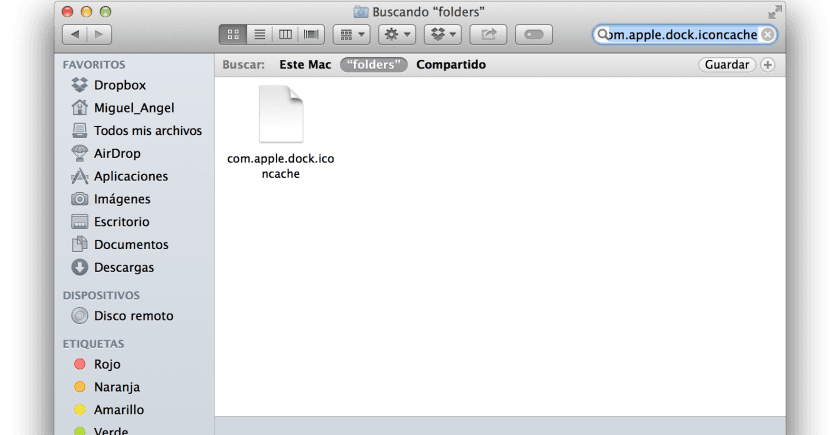
كل ما عليك فعله هو فتح الجهاز بحيث تنكس عملية الإرساء وبهذه الطريقة تحصل على رمزنا المخصص. للوصول إلى المحطة ، سنذهب إلى التطبيقات> المرافق> المحطة الطرفية ونكتب:
كيلال دوك
بهذا ، سيكون لدينا رمزنا الجديد جاهزًا لمنح Dock مظهرًا مختلفًا.
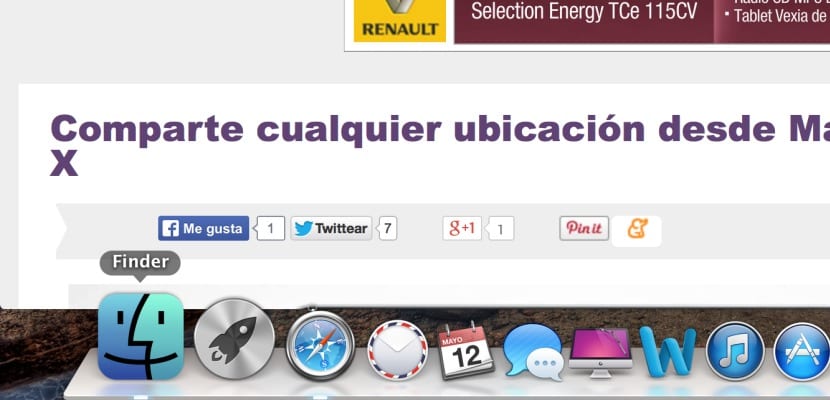
هل يمكنك نشر / تحميل الصورة من أداة البحث التي استخدمتها؟
من أين نقوم بتنزيل صورة Finder.png التي تستخدمها؟ بالمناسبة ، في Mavericks لم يعد Finder.png ولكن FinderIcon.icns
بجدية من أين نحصل على الصورة التي تستخدمها؟